- Autore Lauren Nevill [email protected].
- Public 2024-01-11 01:07.
- Ultima modifica 2025-01-23 15:20.
Beeline o Corbina è uno dei provider più popolari in Russia, che fornisce un accesso a Internet di alta qualità e relativamente economico. Se hai appena reinstallato il sistema operativo, devi configurare tu stesso la connessione al punto VPN. Questo può essere fatto sia automaticamente che manualmente.

Istruzioni
Passo 1
Il modo più semplice e veloce per creare e configurare una connessione VPN da Beeline è scaricare un autotuner. Entra nella barra degli indirizzi del tuo browser https://help.internet.beeline.ru. Nella colonna di sinistra, trova la voce "Installazione guidata" e fai clic su di essa. Nella nuova finestra, seleziona l'immagine che dice "Installazione guidata download". Installa l'applicazione scaricata e riavvia il computer

Passo 2
Avvia il collegamento all'applicazione e inserisci il nome utente e la password.
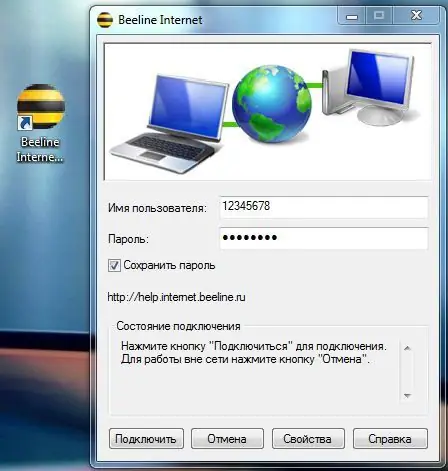
Passaggio 3
Se per qualche motivo non sei riuscito a scaricare la procedura guidata di installazione, fallo manualmente.
Apri il centro di controllo della rete e fai clic sulla voce "imposta una nuova connessione". Nella nuova finestra, seleziona "connettiti al posto di lavoro". Quindi fare clic sulla riga "Utilizza la mia connessione Internet".
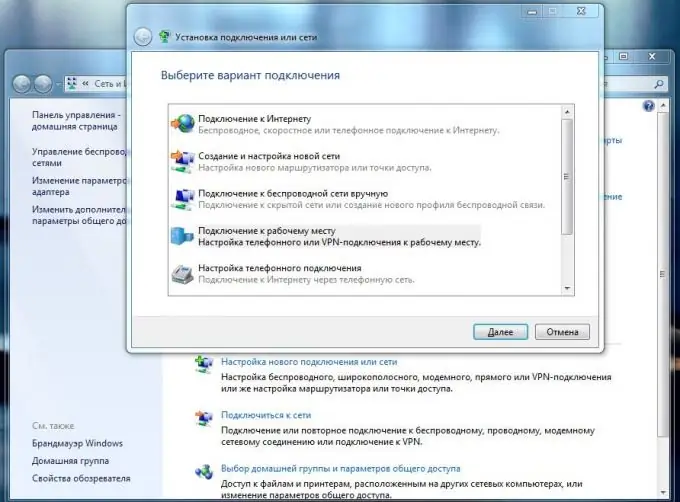
Passaggio 4
Compila il primo campo con la riga "vpn.corbina.net", e nel secondo indica il nome della tua connessione.
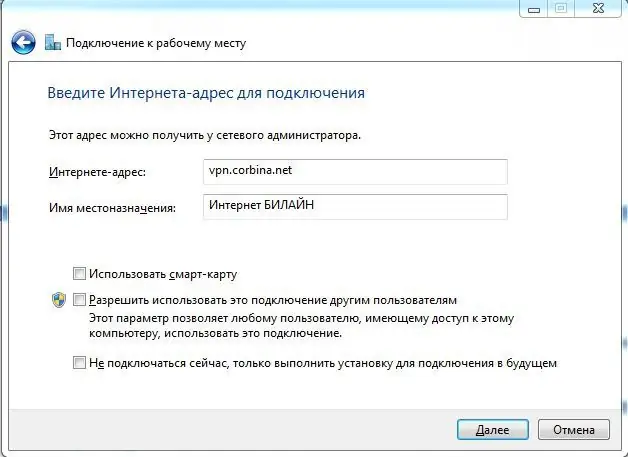
Passaggio 5
Inserisci il tuo nome utente e la tua password. Fare clic su "Connetti" e "Salta" in sequenza.
Passaggio 6
Apri le proprietà della nuova connessione Internet. Vai alla scheda "Sicurezza". Nel campo "Crittografia dati", imposta l'opzione "opzionale". Lascia solo CHAP tra le opzioni di protocollo consentite.






